Советы по Adobe Premiere
- 1. Советы по импорту и редактированию видео+
- 2. Советы по экспорту видео+
- 3. Другие Советы+
Как использовать Adobe Premiere для записи DVD
Автор: Михаил Владимирович • 2025-10-23 21:13:21 • Проверенные решения
Что такое лучшее программное обеспечение для записи DVD-дисков 3-го производителя? Я редактировал проект с помощью Adobe Premiere Pro CC (2015.3). Теперь я хотел бы записать короткометражный фильм на DVD-диски для актеров и съемочной группы. В моей версии Adobe Premiere нет Encore. --- Вопрос с форума Adobe
Adobe Premiere - один из лучших инструментов редактирования фильмов и мультимедиа, доступных сегодня на рынке. Его можно использовать для выполнения самых разнообразных задач-от создания видео и контента, ведения журнала до редактирования, создания эффектов, экспорта и доставки аудио. Вам, вероятно, тоже нужно записать Premiere на DVD, прочтите эту статью, чтобы получить ответы.
Adobe Premiere Pro CS6 поставляется с Encore, уже интегрированным в систему, чтобы облегчить процесс создания DVD-или Blu-ray-носителя. Эта функция позволяет создавать DVD-или Blu-ray-диски из приложения. Его можно использовать для записи DVD и Blu-ray дисков. Создание DVD-дисков или дисков Blu-ray или прямое сжигание требует экспорта носителей, в более ранней версии, а затем указания Encore из меню программ (Windows) с помощью Adobe Premiere Pro CS6, экспорт фильма или любого другого контента может быть выполнен с помощью Encore. Этот документ предполагает, что вы уже знаете, как редактировать фильм, добавлять контент на временную шкалу фильма и работать с эффектом фильма. Таким образом, он объясняет, как записывать DVD-диски с помощью Premiere.
Чтобы создать проект Encore, выполните часть 1. Затем следующая часть 2 в основном рассказывает о том, как записать проект на DVD с помощью Encore. Если это не сработает, найдите решение в части 3.
- Часть 1. Как подготовить проект Adobe Premiere Pro
- Часть 2. Как записать Adobe Premiere на DVD
- Часть 3. Более простой способ записать Premiere на DVD
Часть 1. Как подготовить проект Adobe Premiere Pro
В этом разделе показано, как можно приступить к созданию проекта Encore. Он использует версию CS6 Adobe Premiere Pro.
Шаг 1. Загрузите, установите и запустите Adobe Premiere Pro.
Шаг 2. Как только появится главное окно, выберите File меню.

Шаг 3. Выберите Adobe динамическую ссылку в меню File и выберите Send to Encore.
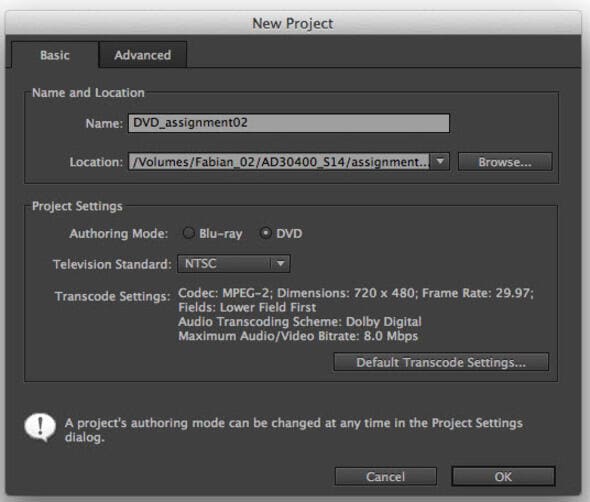
Примечание: Шаг 3 также можно выполнить, выбрав File меню > Export > Media. Выберите необходимую настройку в разделе Settings. После завершения экспорта вы можете открыть проект из Encore. CS6 поставляется с adobe динамическая ссылка,, что упрощает процесс.
Шаг 4. На вкладке Basic в диалоговом окне New Project введите имя диска в поле Name.
Шаг 5. Измените местоположение для сохранения проекта Encore, нажав на кнопку Browse и выбрав место, где вы хотите сохранить проект. Вы можете создать папку или выбрать существующую папку, в которой будет сохранен ваш проект.
Шаг 6. Выберите Authoring mode в области настроек. Обратите внимание, что это будет зависеть от того, создаете ли вы Blu-ray диск или DVD. (Этот режим может быть изменен из настроек проекта в будущем, если вы хотите).
Шаг 7. Если вы хотите перекодировать носитель перед записью на DVD, нажмите на кнопку Default Transcode Settings и измените ее в соответствии с вашими потребностями. Настройки по умолчанию можно сохранить, если нет никакого специального эффекта. Вы также можете изменить другие настройки на вкладке Advanced.
Нажмите кнопку OK, как только вы сделаете все необходимые настройки в окне Encore.
В диалоговом окне Новый проект Encore вам нужно установить формат файла, который вы хотели бы использовать для целевого носителя (DVD или Blu-ray диск), а также установить местоположение для сохранения файла после экспорта. В разделе Настройки проекта выберите режим разработки и другие желаемые функции. Доступны следующие варианты:
- Для однослойного DVD или двухслойного выберите MPEG2-DVD. Это можно сделать в диалоговом окне Настройки.
- Для однослойного или многослойного диска Blue-ray выберите MPEG2 Blu-ray или Blu-ray.
Примечание: Выберите формат, который зависит от доступного дискового пространства и типа диска, который вы собираетесь использовать в своем проекте. Доступны два варианта: DVD и Blu-ray disc. Это должно быть выбрано таким образом, чтобы оно идеально подходило для целевой аудитории. Я бы посоветовал использовать MPEG2 Blu-ray для видео или фильма продолжительностью менее 1 часа 45 минут. Это вписывается в доступное пространство, не тратя впустую или исчерпывая пространство для хранения или теряя необходимую четкость сцены. Вышеуказанные настройки можно изменить в таблице настроек рабочего пространства.
Как только вы выполните описанные выше шаги, окно должно быть таким же, как и ниже:
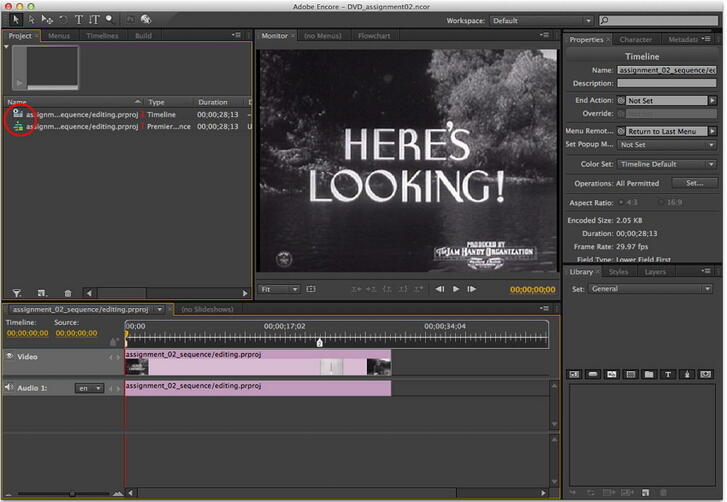
Редактируйте свой фильм так, как вы хотите. Применение эффектов и изменение временной шкалы и видео в соответствии с вашей целью. Кроме того, добавьте меню DVD по мере необходимости для удобной навигации по вашему фильму.
Вы также можете переименовать контейнер временной линии, нажав на вкладку Propertiesв правой панели редактора, и внести необходимые изменения. Окно свойств отображается справа.
Вы также можете изменить другие свойства, такие как символ на вкладке Character и метаданные на вкладке Metadata .

Часть 2. Как записать Adobe Premiere на DVD
Шаг 1. Если вы создали меню DVD, проверьте его на вкладке Menu в окне проекта.
Шаг 2. Они называются по желанию. Пожалуйста, убедитесь, что скорость установлена на приемлемую частоту.
Шаг 3. Вы можете просмотреть DVD-диск, нажав на кнопкуPreview.

Шаг 4. Это позволит вам узнать и определить, все ли работает так, как ожидалось, и меню (если оно доступно) находится в правильном порядке. На приведенном ниже снимке показан пример моделирования DVD-диска.

Шаг 5. После предварительного просмотра вы можете проверить диск на наличие любых ожидаемых ошибок записи, нажав в меню File пункт Check Project. Как только проверка будет завершена, она выдаст предупреждение или ошибку, на которую вам необходимо обратить внимание, прежде чем перейти к следующему шагу.

Шаг 6. Как только все настроено и работает хорошо, вы готовы записать свои DVD-файлы. Это будет последний шаг.

- Перейдите на вкладку Build на правой панели. (Получите следующее содержимое вкладки). Кроме того, вы можете выбрать File > Build.
- Выберите/установите необходимую опцию из доступных опций.
- После сертификации проекта вставьте DVD/Blu-ray диск в DVD-привод.
- Нажмите кнопку Build на правой панели.
Как только вы закончите описанную выше процедуру, Encore запишет меню и видео на DVD/Blu-ray диск. Обратите внимание, что процесс может занять некоторое время; все, что вам нужно, это набраться терпения и ждать. Конечно, это будет зависеть от размера вашего проекта и типа носителя, на котором вы записываете.
Часть 3. Более простой способ записать премьеру на DVD
Записать ваши видеофайлы на DVD с помощью Adobe Premiere для нетехнических парней не так просто и просто. Кроме того, могут быть случаи, когда вам было предложено сообщение об ошибке, указывающее, что существует неизвестная ошибка при компиляции фильма.
Если это когда-нибудь произойдет, просто дважды проверьте, есть ли красная линия над вашими видео на временной шкале. Если да, то это будет означать несоответствие между вашим видео и проектом. Попробуйте еще раз экспортировать свои видеофайлы и посмотрите, работает ли это. К вашему сведению, Adobe скоро прекратит выпуск медиакодера, и поэтому вам придется искать альтернативу. Мое предложение - Wondershare UniConverter (первоначально Wondershare Video Converter Ultimate). Помимо того, что вы можете записывать свои видеофайлы на DVD-диск, вы также можете редактировать их так, как вам захочется. UniConverter, безусловно, имеет более уникальные функции, связанные вместе, чтобы удовлетворить ваши потребности.
 Wondershare UniConverter - Лучший конвертер Premiere на DVD для Windows 10 / Mac (включая Catalina)
Wondershare UniConverter - Лучший конвертер Premiere на DVD для Windows 10 / Mac (включая Catalina)

- Позволяет записывать видео в папку DVD, ISO-файлы, DVD или Blu-ray диск
- Встроенный видеоредактор позволяет настраивать видео перед записью с помощью таких функций, как обрезка, поворот, обрезка и другие
- Позволяет устанавливать бесплатные шаблоны меню DVD с различными темами
- Облегчает добавление персонализированного фонового изображения и музыки для DVD
- Позволяет в режиме реального времени просматривать все изменения и корректировки
- Работает как программное обеспечение для записи DVD-дисков для Windows 10/8/7/XP/Vista и Mac OS 10.15 (Catalina), 10.14, 10.13, 10.12, 10.11, 10.10, 10.9, 10.8, 10.7, 10.6
- Преобразование видео в любой формат в пакетном режиме с меньшей потерей качества
- Скачивайте или записывайте видео с YouTube и других 10 000+ сайтов обмена видео
- Прямая передача преобразованных DVD-видео на устройства и внешние жесткие диски
- Универсальный набор инструментов: Добавление метаданных видео, GIF maker, видео компрессор и экранный рекордер
Шаг 1 Добавьте файлы в конвертер Premiere на DVD.
После того, как вы загрузили и установили Wondershare UniConverter, перейдите на вкладку DVD Burner просто перетащите ваши видео в программное обеспечение, так как оно поддерживает практически любой тип файлов. Если вы хотите отредактировать видео, например обрезать, обрезать, добавить субтитры и т. Д., Просто нажмите один из значков редактирования рядом с миниатюрой видео. Предварительный просмотр отредактированного видео в режиме реального времени, так что любые неудовлетворенные изменения могут быть немедленно сброшены.
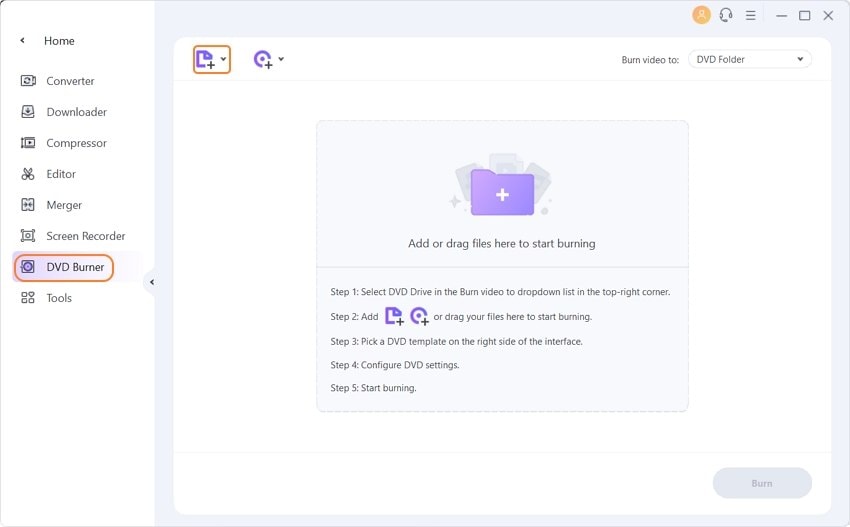
Шаг 2 Выберите и настройте шаблон меню DVD.
Теперь вы можете выбрать свой любимый шаблон, нажав стрелку вправо или влево из предоставленного списка. Кроме того, вы можете нажать на значок Редактирования, чтобы настроить шаблон, добавив свою собственную фоновую картинку и даже музыку. Просто назовите свой DVD после этого и выберите качество, соотношение сторон для него.
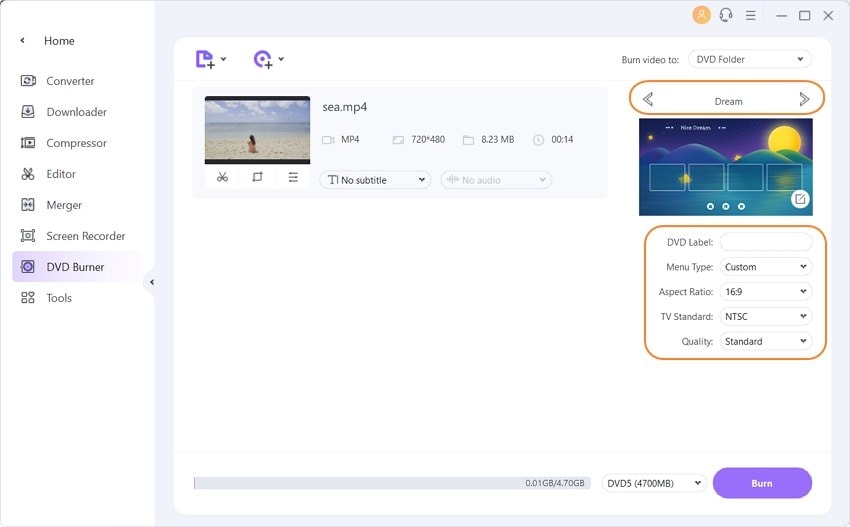
Шаг 3 Запишите видео Adobe Premiere на DVD с помощью UniConverter.
Выберите целевой DVD-диск в разделе Burn video to:, выберите тип DVD-диска и нажмите кнопку Burn, чтобы начать запись Premiere на DVD в ближайшее время.
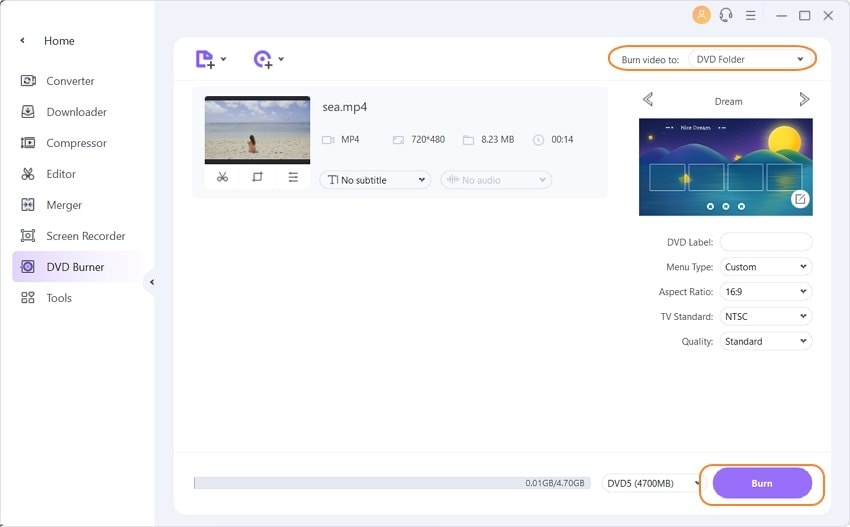
Гораздо проще записывать видео на DVD с помощью Wondershare UniConverter, не так ли? Не ждите, просто попробуйте прямо сейчас.


Михаил Владимирович
Главный редактор